Hướng dẫn 4 cách ghi âm cuộc gọi trên iPhone 12 nhanh nhất 2023
Vũ Xuân Sơn - 16:48 02/06/2023
Thủ thuật iPhoneHiện nay, với những dòng iPhone nói chung và iPhone 12 nói riêng đều chưa được tích hợp tính năng ghi âm cuộc gọi. Vậy cách ghi âm cuộc gọi trên iPhone 12 như thế nào? Đây là một câu hỏi mà nhiều người dùng iPhone đang tìm kiếm. Lợi ích của phương pháp này là gì? Cách thực hiện có khó không? Hôm nay, hãy cùng MobileCity đi tìm hiểu trong bài viết cách ghi âm cuộc gọi trên iPhone 12 dưới đây nhé.
Ghi âm cuộc gọi là gì?
Ghi âm cuộc gọi là thực hiện ghi lại tất cả nội dung trong cuộc gọi thoại nhằm mục đích lưu trữ của người dùng có thể thuận tiện hơn trong việc ghi nhớ. Hành động này có thể có ích và cũng có thể không hợp pháp trong một số trường hợp sử dụng.
Xem thêm: Cách ghi âm cuộc gọi trên iPhone
Tại sao cần phải ghi âm cuộc gọi?
Đối với thực trạng đời sống hiện nay, trong công việc hay học tập đôi khi có những cuộc gọi quan trọng ví dụ như trao đổi nội dung công việc, bài giảng, lịch học,... Mà bạn muốn ghi nhớ lại tránh trường hợp quên hay thông tin trao đổi quá nhiều làm bạn không thể ghi nhớ trong đầu được. Vậy việc ghi âm lại cuộc gọi sẽ giúp cho bạn tránh được việc quên những thông tin khi trao đổi, có thể phát lại bất cứ lúc nào mỗi khi bạn cần. Điều này đã góp phần không ít cho mọi người trong công việc, học tập.
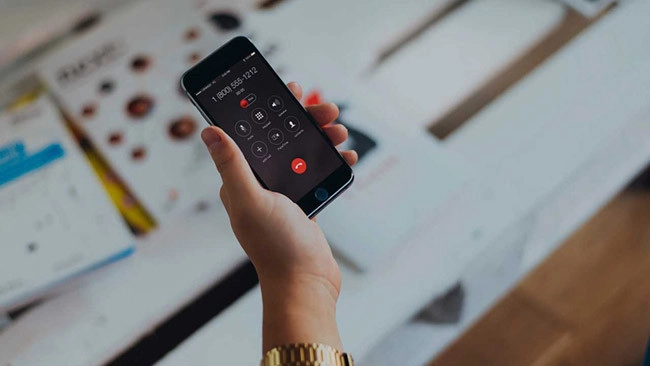
Lợi ích của việc ghi âm
Bên cạnh đó, việc ghi âm lại có những lợi ích mà người dùng không thể ngờ tới. Nó là điều quan trọng đối với con người. Ghi âm lại cuộc gọi mang lại những lợi ích cụ thể đưới đây:
- Trong tranh chấp: Đây là điều đầu tiên rất quan trọng đến trong những việc kiện tụng hay những lời xúc phạm qua cuộc gọi, ghi âm cuộc gọi sẽ trở thành bằng chứng, thông tin xác thực,...
- Trong doanh nghiệp: Việc ghi âm cuộc gọi rất cần thiết nhằm mục đích giám sát cuộc gọi, giải quyết các vấn đề về pháp lý, nắm bắt thông tin của khách hàng,...
- Trong công việc: Hỗ trợ người dùng theo dõi lại thông tin, kế hoạch, nội dung trao đổi,...
iPhone 12 có ghi âm cuộc gọi được không?
Với câu hỏi này, người dùng có thể ghi âm cuộc gọi trên iPhone 12 được không. Câu trả lời là không vì Apple rất xem trọng quyền riêng tư của người dùng. Bởi hiện nay các dòng iPhone chưa được hỗ trợ tính năng ghi âm cuộc gọi. Do đó, nhiều người dùng cần sử dụng tính năng này trong cuộc gọi mà chưa biết phải làm sao.
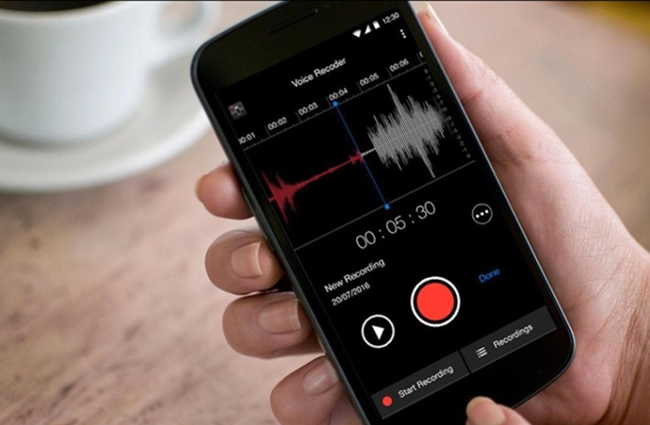
Tuy nhiên, không ghi âm được là không có nghĩa không có cách, chúng ta cũng có thể sử dụng những cách gián tiếp như cài đặt những ứng dụng có tích hợp tính năng ghi âm để sử dụng trên iPhone 12. Để biết chi tiết hơn các bạn đọc tiếp ở phần dưới đây nhé.
Xem thêm: Cách ghi âm cuộc gọi trên iPhone 13
Các cách ghi âm cuộc gọi trên iPhone 12
Hãy cùng MobileCity điểm qua các cách ghi âm cuộc gọi trên iPhone 12 chỉ với vài thao tác dưới đây:
Sử dụng thiết bị ghi âm ngoài
Với cách đầu tiên này cách đơn giản nhất và dễ thực hiện, bạn cần có một thiết bị có tính năng ghi âm. Bạn thực hiện cuộc gọi đồng thời bật loa ngoài và đặt một thiết bị có thể ghi âm được ở bên cạnh điện thoại iPhone 12 của bạn.
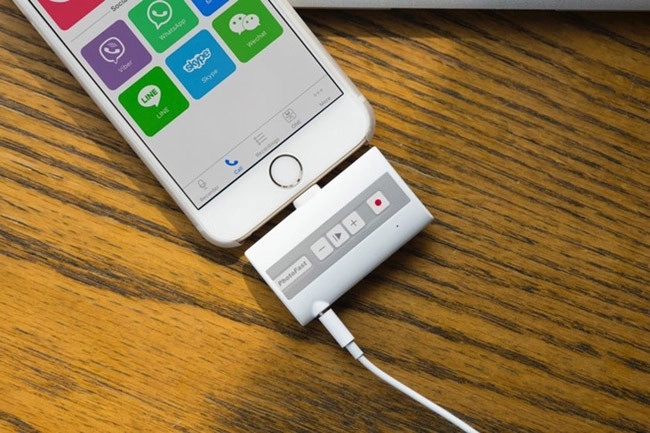
Cách làm trên vô cùng dễ thực hiện nhưng có thể bất tiện khi phải mang thiết bị ghi âm theo người. Nếu người dùng chỉ sử dụng với mục đích là ghi âm thì cách này là phương pháp tối ưu nhất.
Sử dụng ứng dụng Call Recorder
Một cách thứ 2 có thể quen thuộc với người dùng iPhone, Call Recorder là ứng dụng hỗ trợ tính năng ghi âm cuộc gọi hiệu quả. Tuy đây là cách có thể thực hiện phức tạp nhưng không kém hiệu quả. Các bạn có thể áp dụng cách này theo các bước thực hiện dưới đây:
Bước 1: Mở ứng dụng Call Recorder (điện thoại bạn chưa có ứng dụng này, vào App Store để tải) trên điện thoại iPhone 12.
Bước 2: Thực hiện quá trình đăng ký bằng cách nhập Số điện thoại và chọn Continue.
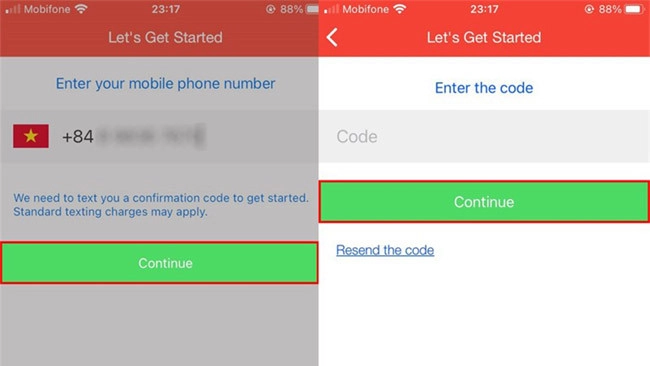
Hệ thống gửi 1 mã code 6 số về điện thoại qua SMS, bạn hãy nhập Mã xác nhận rồi nhấn Continue.
Bước 3: Bạn vào mục Call, nhập số điện thoại rồi thực hiện như bình thường. Bản ghi âm cuộc gọi sẽ tự động lưu vào ứng dụng.
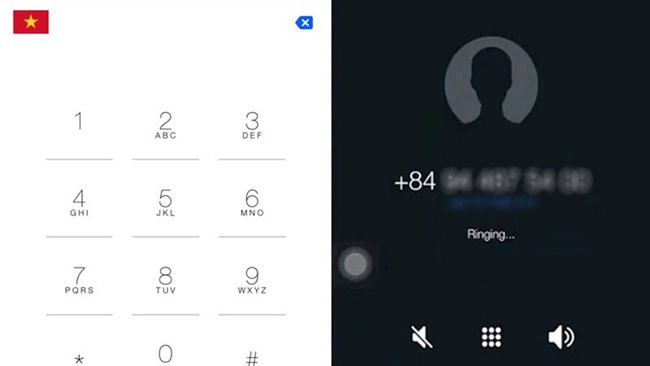
Bước 4: Bạn sang phần Recordings, máy sẽ hiển ra một bản ghi âm cuộc gọi với đầy đủ chi tiết. Bạn nhấn Play để thực hiện nghe.
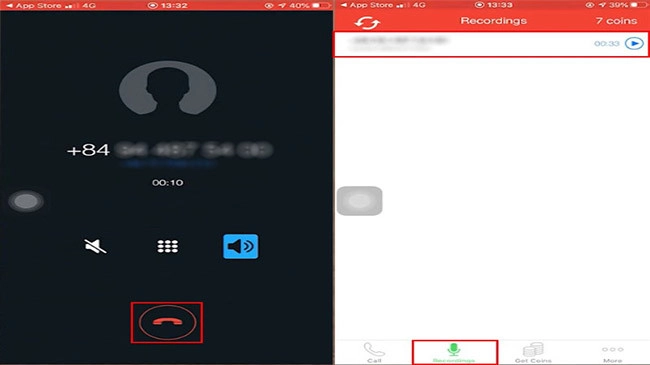
Bước 5: Để nhằm mục đích cá nhân, bạn có thể đổi tên và chia sẻ hay lưu trữ chỗ khác trong điện thoại.
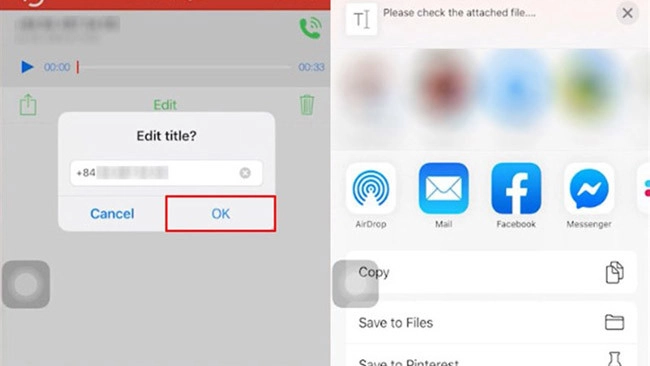
Sử dụng Google Voice
Google Voice là một dịch vụ miễn phí của Google, có tính năng ghi âm cuộc gọi ở mọi lúc. Tuy nhiên, ứng dụng này có điểm đáng trừ điểm là bạn không thể ghi âm cuộc gọi đi, bạn chỉ ghi âm cuộc gọi đến. Dưới đây là các bước thực hiện.
Bước 1: Thực hiện tải Google Voice về điện thoại iPhone bằng App Store.
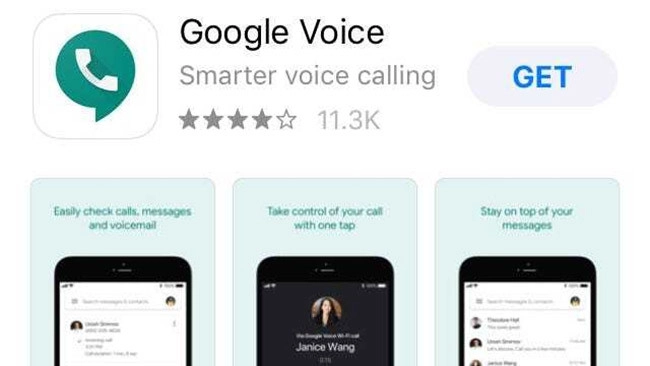
Bước 2: Vào Setting > Incoming Call Options.
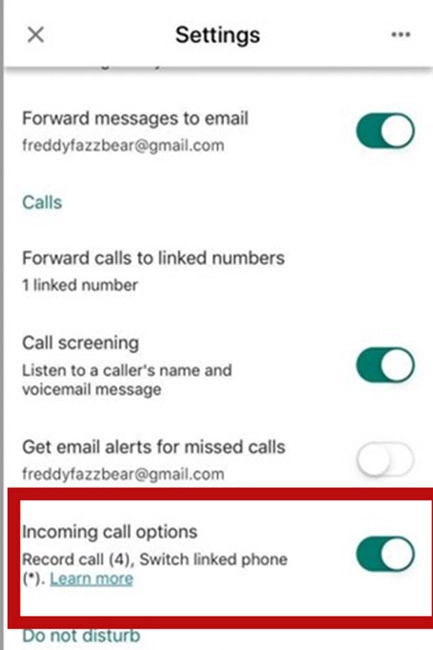
Bước 3: Cuộc gọi đến, để bắt đầu ghi âm bạn nhấn phím 4. Nếu bạn muốn kết thúc việc ghi âm bạn nhấn tiếp phím 4.

Bước 4: Để nghe lại đoạn ghi âm, bạn vào mục Thư thoại trên ứng dụng Google Voice.
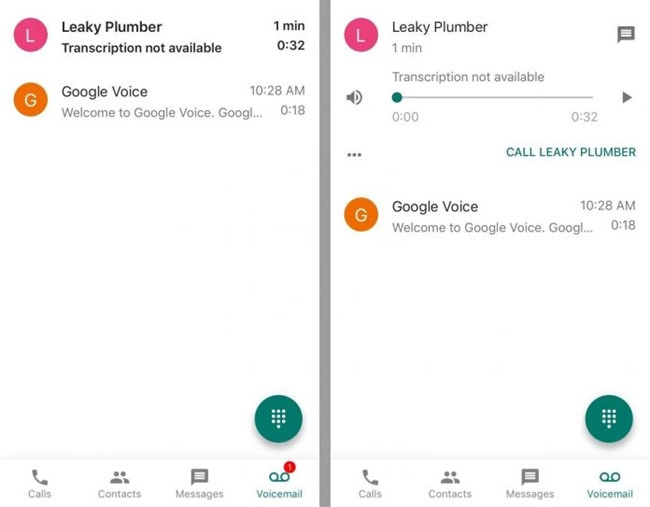
Sử dụng TapeACall
Bên cạnh đó, TapeACall cũng là ứng dụng hỗ trợ người dùng ghi âm cuộc gọi trên iPhone đang được nhiều người yêu thích. Ứng dụng có nhiều ưu điểm như ghi âm cuộc gọi đi và cuộc gọi đến, không giới hạn dung lượng ghi âm. Bạn có thể chia sẻ bản ghi âm cuộc gọi qua Gmail hoặc DropBox,...
Tuy nhiên, TapeACall có 2 phiên bản hỗ trợ cho người dùng. Với phiên bản miễn phí, người dùng chỉ được ghi âm cuộc gọi trong 60 giây đầu. Đổi lại, với phiên bản trả phí, bạn sẽ chi ra 700.000 đồng trên 1 năm để sử dụng và trải nghiệm trên ứng dụng.
Dưới đây là các bước thực hiện ghi âm cuộc gọi trên iPhone 12 bằng TapeACall.
Bước 1: Bạn thực hiện cuộc gọi như bình thường. Thoát ra màn hình chính truy cập ứng dụng TapeACall.
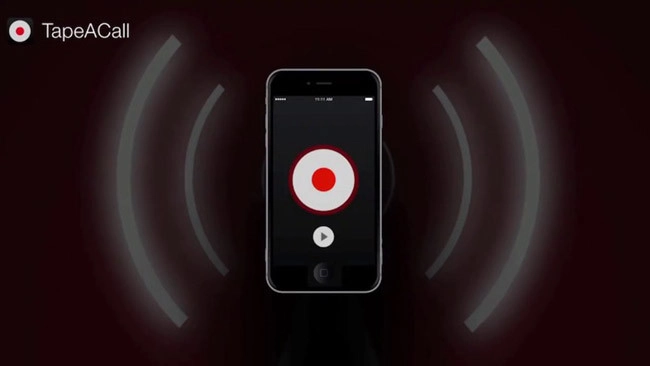
Bước 2: Bạn nhấn merge calls để bắt đầu ghi âm cuộc gọi. Nhấn biểu tượng dừng cuộc gọi để kết thúc ghi âm.
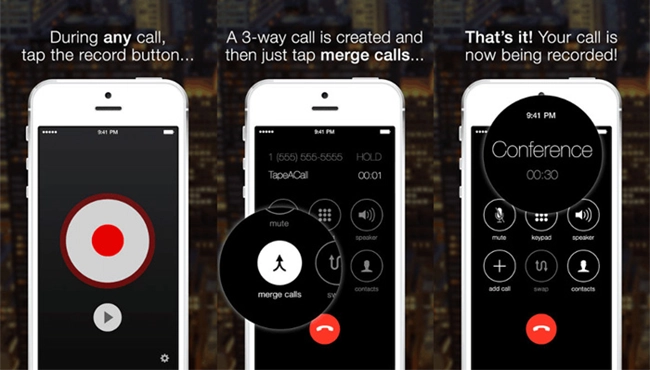
Các câu hỏi liên quan
MobileCity sẽ trả lời những câu hỏi mà người dùng đang quan tâm và có thể đang gặp các tình trạng dưới đây:
Khi ghi âm, người bên đầu dây kia có biết không?
Câu trả lời là có, khi bạn thực hiện hành động ghi âm cuộc gọi trên iPhone 12 bằng các ứng dụng ở bên trên đều sẽ tạo ra một âm thanh thông báo sự việc này. Điều này, sẽ làm đầu dây bên kia biết hành động của bạn.
Ghi âm cuộc gọi có vi phạm pháp luật không?
Bạn thực hiện hành động ghi âm cuộc gọi với mục đích, nhu cầu bản thân để sử dụng trong công việc, học tập hay lấy chứng cứ ngoại phạm thì hoàn toàn là hợp lệ. Ngược lại, bạn sử dụng bản ghi âm với mục đích không hợp pháp như: xâm phạm đời sống riêng tư, xâm phạm danh dự hay có những lời lẽ xúc phạm thì hoàn toàn phản đối.
Lời kết
Trên đây, MobieCity đã hướng dẫn cách ghi âm cuộc gọi trên iPhone 12. Nếu bạn thấy hay hãy chia sẻ và bình luận bên dưới nhé.

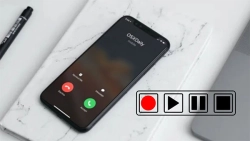



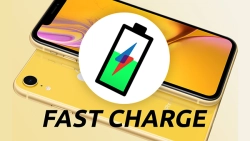











Hỏi đáp & đánh giá Hướng dẫn 4 cách ghi âm cuộc gọi trên iPhone 12 nhanh nhất 2023
0 đánh giá và hỏi đáp
Bạn có vấn đề cần tư vấn?
Gửi câu hỏi